- ผู้เขียน Abigail Brown [email protected].
- Public 2023-12-17 07:03.
- แก้ไขล่าสุด 2025-01-24 12:26.
ด้วยความพร้อมใช้งานของเนื้อหาเสียงและวิดีโอทางอินเทอร์เน็ตที่เพิ่มขึ้น ตอนนี้การบูรณาการเข้ากับประสบการณ์โฮมเธียเตอร์มีความสำคัญอย่างมาก หกวิธีในการทำสิ่งนี้ให้สำเร็จ
เชื่อมต่อคอมพิวเตอร์กับระบบโฮมเธียเตอร์
วิธีพื้นฐานที่สุดคือการเชื่อมต่อคอมพิวเตอร์เดสก์ท็อปหรือแล็ปท็อปกับระบบโฮมเธียเตอร์ของคุณ ขั้นแรก ให้ตรวจสอบว่า HDTV ของคุณมีการเชื่อมต่ออินพุต VGA (จอภาพ PC) หรือไม่ หากไม่เป็นเช่นนั้น คุณสามารถซื้อตัวแปลง USB-to-HMDI หรือ VGA-to-HDMI สำหรับเสียง ให้ตรวจสอบว่าพีซีของคุณมีการเชื่อมต่อสัญญาณเสียงออกซึ่งคุณสามารถเชื่อมต่อกับทีวีหรือเครื่องรับโฮมเธียเตอร์ของคุณได้หรือไม่อาจต้องใช้ปลั๊กอะแดปเตอร์ด้วย คอมพิวเตอร์และแล็ปท็อปสมัยใหม่ส่วนใหญ่มีการเชื่อมต่อเอาต์พุต HDMI ในตัว หากเป็นของคุณ คุณไม่จำเป็นต้องมีอะแดปเตอร์เลยเพื่อเชื่อมต่อกับ HDTV
เมื่อเชื่อมต่อคอมพิวเตอร์ ทีวี หรือโฮมเธียเตอร์แล้ว คุณสามารถใช้เบราว์เซอร์เพื่อเข้าถึงเนื้อหาเสียง/วิดีโอออนไลน์ได้มากมาย คุณยังสามารถเล่นเนื้อหาสื่อดิจิทัลที่คุณจัดเก็บไว้ในคอมพิวเตอร์ของคุณได้
ข้อเสียคือคุณต้องมีคอมพิวเตอร์ ทีวี และระบบโฮมเธียเตอร์ในบริเวณใกล้เคียง การ์ดแสดงผลของคอมพิวเตอร์ของคุณก็เข้ามาเล่นที่นี่เช่นกัน มีหน้าที่ส่งภาพไปยัง HDTV ของคุณ ซึ่งไม่ได้ให้ผลลัพธ์ที่ดีที่สุดเสมอไป โดยเฉพาะอย่างยิ่งบนหน้าจอขนาดใหญ่
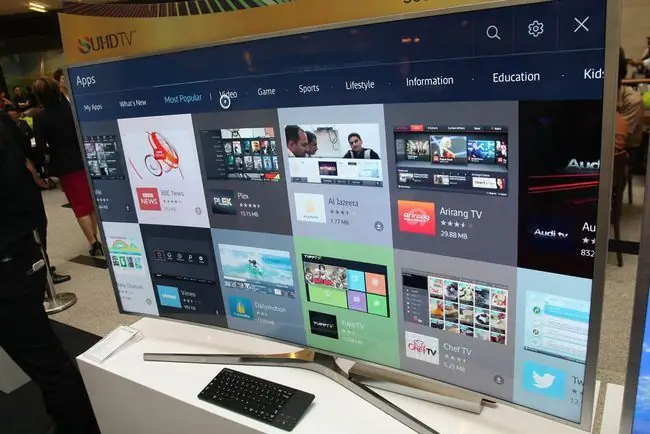
เชื่อมต่อเครื่องเล่นสื่อเครือข่ายแบบสแตนด์อโลน/สตรีมเมอร์สื่อกับระบบโฮมเธียเตอร์ของคุณ
ตัวเลือกที่สองคือการใช้ set-top box หรืออุปกรณ์ปลั๊กอินแบบสแตนด์อโลน ซึ่งมักเรียกว่าเครื่องเล่นสื่อเครือข่ายหรือสตรีมมีเดียตัวอย่าง ได้แก่ Roku, Amazon FireTV, Apple TV และ Chromecast อุปกรณ์เหล่านี้ใช้เครือข่ายในบ้านที่มีอยู่ของคุณ (WiFi หรือ Ethernet) เพื่อรวมเนื้อหาจากอินเทอร์เน็ต นอกจากนี้ยังสามารถเล่นไฟล์เสียง วิดีโอ และภาพที่เก็บไว้ในคอมพิวเตอร์ของคุณได้ ตราบใดที่เชื่อมต่อกับเครือข่ายเดียวกัน
ข้อดีของการตั้งค่านี้คือ คุณไม่จำเป็นต้องเชื่อมต่อคอมพิวเตอร์กับทีวีหรือระบบโฮมเธียเตอร์ มันสามารถอยู่ในโฮมออฟฟิศของคุณหรือที่อื่นในบ้านของคุณ ข้อเสียคือคุณได้เพิ่ม "กล่อง" อื่นในการตั้งค่าโฮมเธียเตอร์ที่รกอยู่แล้ว
โปรดจำไว้ว่าแบรนด์และรุ่นของเครื่องเล่นสื่อเครือข่ายที่คุณซื้อจะเป็นตัวกำหนดผู้ให้บริการเนื้อหาออนไลน์ที่คุณเข้าถึง กล่องหนึ่งอาจให้คุณเข้าถึง Vudu อีกช่องหนึ่งสำหรับ Netflix และอีกช่องหนึ่งสำหรับ CinemaNow ทางฝั่งวิดีโอ สำหรับเสียง บางหน่วยอาจให้คุณเข้าถึง Rhapsody หรือ Pandora แต่อาจไม่ใช่ทั้งสองอย่าง ความเข้ากันได้กับผู้ให้บริการเนื้อหาสตรีมมิงแบบสด เช่น Directv Now, YouTube และ Playstation Vue ก็แตกต่างกันไปเช่นกันอย่าลืมตรวจสอบว่าโปรแกรมเล่นสื่อใดสนับสนุนเนื้อหาออนไลน์ที่คุณชื่นชอบ
ใช้เครื่องเล่น Blu-ray Disc พร้อมการเชื่อมต่อเครือข่าย
อีกวิธีหนึ่งในการรวมเนื้อหาสื่อออนไลน์กับทีวีและระบบโฮมเธียเตอร์ของคุณคือการใช้เครื่องเล่นแผ่นดิสก์ Blu-ray หรือ Ultra HD ที่เปิดใช้งานเครือข่าย เครื่องเล่นแผ่น Blu-ray จำนวนมากทำมากกว่าเล่น Blu-ray/DVD และ CD; พวกเขายังมีการเชื่อมต่ออีเทอร์เน็ตและ WiFi ในตัวที่อนุญาตให้เข้าถึงเครือข่ายในบ้านได้โดยตรง ความสามารถนี้ช่วยให้ผู้ใช้สามารถเข้าถึงเนื้อหาออนไลน์ที่เกี่ยวข้องกับแผ่นดิสก์ Blu-ray ที่กำลังเล่น และเนื้อหาเสียง/วิดีโอจากผู้ให้บริการเนื้อหาสด
ข้อดีของตัวเลือกนี้คือ คุณไม่จำเป็นต้องซื้อเครื่องเล่น Blu-ray/DVD/CD และเครื่องเล่นมีเดียเครือข่ายแยกต่างหาก ได้ทั้ง 2 อย่างในกล่องเดียว
ในทางกลับกัน เช่นเดียวกับเครื่องเล่นสื่อที่แยกต่างหาก คุณจะถูกผูกเข้ากับบริการที่เกี่ยวข้องกับเครื่องเล่น Blu-ray หากทั้ง Blu-ray และการสตรีมเป็นสิ่งจำเป็นสำหรับคุณ ให้ชั่งน้ำหนักตัวเลือกทั้งสองอย่าง
เข้าถึงเนื้อหาอินเทอร์เน็ตผ่านบริการเคเบิล/ดาวเทียมหรือ TIO
แม้แต่บริการเคเบิลทีวีและทีวีดาวเทียมก็เริ่มให้บริการด้วยการสตรีมเนื้อหาออนไลน์เพื่อดูทางทีวีหรือฟังจากระบบเสียงโฮมเธียเตอร์ แน่นอนว่าพวกเขาไม่ได้เสนอการเข้าถึงไซต์ที่จะแข่งขันกับเนื้อหาเคเบิลหรือดาวเทียม
นอกเหนือจากบริการเคเบิลและดาวเทียมที่เพิ่มการเข้าถึงเนื้อหาบนอินเทอร์เน็ตแล้ว TIVO ยังมี Bolt Unified Entertainment System นอกเหนือจากฟังก์ชั่น over-the-air และเคเบิลทีวีและ DVR แล้ว TIVO Bolt ยังเพิ่มการเข้าถึงการสตรีมและเนื้อหาบนอินเทอร์เน็ตที่ดาวน์โหลดได้จาก Netflix, Amazon, YouTube และ Rhapsody TIVO Bolt ยังสามารถเล่นไฟล์เพลงที่จัดเก็บไว้ในคอมพิวเตอร์ได้อีกด้วย คุณยังสามารถถ่ายโอนเนื้อหาบางส่วนจาก TIVO Bolt ไปยังอุปกรณ์พกพา เช่น iPod และ Sony PSP
ใช้เครื่องรับโฮมเธียเตอร์พร้อมการเชื่อมต่อเครือข่าย
ทางเลือกที่ห้าคือการมองหาเครื่องรับโฮมเธียเตอร์ที่มีอินเทอร์เน็ตในตัวข้อดีคือเครื่องรับโฮมเธียเตอร์ของคุณเป็นศูนย์กลางการเชื่อมต่อสำหรับโฮมเธียเตอร์ของคุณแล้ว และมีการเชื่อมต่อและคุณสมบัติทั้งหมดที่คุณต้องการ ทำไมไม่เพิ่มวิทยุอินเทอร์เน็ตและฟังก์ชั่นการสตรีมเสียง/วิดีโออื่นๆ ลงในสมการล่ะ
บริการสตรีมมิ่งทางอินเทอร์เน็ตบางอย่างที่มีให้บริการผ่านเครื่องรับโฮมเธียเตอร์ที่เปิดใช้งานเครือข่ายซึ่งมีจำนวนเพิ่มขึ้นเรื่อยๆ ได้แก่ vTuner, Spotify, Pandora, Rhapsody และ Apple AirPlay ดูคำแนะนำของเราในหมวดหมู่รุ่นงบประมาณ ระดับกลาง และระดับไฮเอนด์
ใช้สมาร์ททีวี
ตัวเลือกสุดท้าย (และเป็นที่นิยมที่สุด) ที่รวมอินเทอร์เน็ตเข้ากับโฮมเธียเตอร์ของคุณคือสมาร์ททีวี
ทีวีแต่ละยี่ห้อมีชื่อสำหรับแพลตฟอร์มสมาร์ททีวี:
- LG - WebOS
- Panasonic - Firefox TV
- Samsung - Samsung Apps และ Tizen OS
- Sharp - AquosNet+ และ Smart Central
- Vizio - แอพอินเทอร์เน็ต Plus และ SmartCast
- Sony - Android TV
นอกจากนี้ ทีวีหลายยี่ห้อยังรวมแพลตฟอร์ม Roku (เรียกว่า Roku TV) ไว้ในชุดบางรายการ ได้แก่ Haier, Hisense, Hitachi, Insignia, RCA, Sharp และ TCL
ด้วยสมาร์ททีวี คุณไม่จำเป็นต้องเปิดอย่างอื่นนอกจากทีวีเพื่อเพลิดเพลินกับเนื้อหาทางอินเทอร์เน็ต ในทางกลับกัน เช่นเดียวกับตัวเลือกอื่นๆ ส่วนใหญ่ที่กล่าวถึง คุณเชื่อมโยงกับผู้ให้บริการเนื้อหาที่เกี่ยวข้องกับแบรนด์หรือรุ่นทีวีของคุณ หากคุณเปลี่ยนทีวีเป็นยี่ห้ออื่น คุณอาจไม่สามารถเข้าถึงไซต์เนื้อหาโปรดบางไซต์ได้ อย่างไรก็ตาม หากแนวโน้มในปัจจุบันยังคงดำเนินต่อไป ผู้ให้บริการเนื้อหาส่วนใหญ่จะมีให้บริการในแบรนด์และรุ่นส่วนใหญ่ของสมาร์ททีวีที่เปิดใช้งานอินเทอร์เน็ต
บรรทัดล่าง
หากคุณยังไม่ได้เพิ่มอินเทอร์เน็ตในการตั้งค่าโฮมเธียเตอร์ คุณจะพลาดตัวเลือกความบันเทิงมากมาย มีข้อผิดพลาดบางประการที่ควรทราบ

